一、as添加新界面
右击src->main->res->layout,new->xml->layout xml file

二、流式布局改为约束布局
红圈处可改为 androidx.constraintlayout.widget.ConstraintLayout
即可从流式布局换为约束布局
三、页面间跳转
若要编写界面间跳转的逻辑代码则需要新建java类文件


重写onCreate()方法
@Override
protected void onCreate(Bundle savedInstanceState) {
super.onCreate(savedInstanceState);
setContentView(R.layout.layout2);
Button button1 = (Button)findViewById(R.id.resister);
Button button2 = (Button)findViewById(R.id.login);
button1.setOnClickListener(new View.OnClickListener() {
@Override
public void onClick(View v) {
startActivity(new Intent(MainActivity2.this,MainActivity.class));
}
});
button2.setOnClickListener(new View.OnClickListener() {
@Override
public void onClick(View v) {
startActivity(new Intent(MainActivity2.this,MainActivity3.class));
}
});
}
1、setContentView()方法
将指定的资源xml文件加载到对应的activity中
xml文件都在R的字段中,具体可以看资源管理器的包层分布
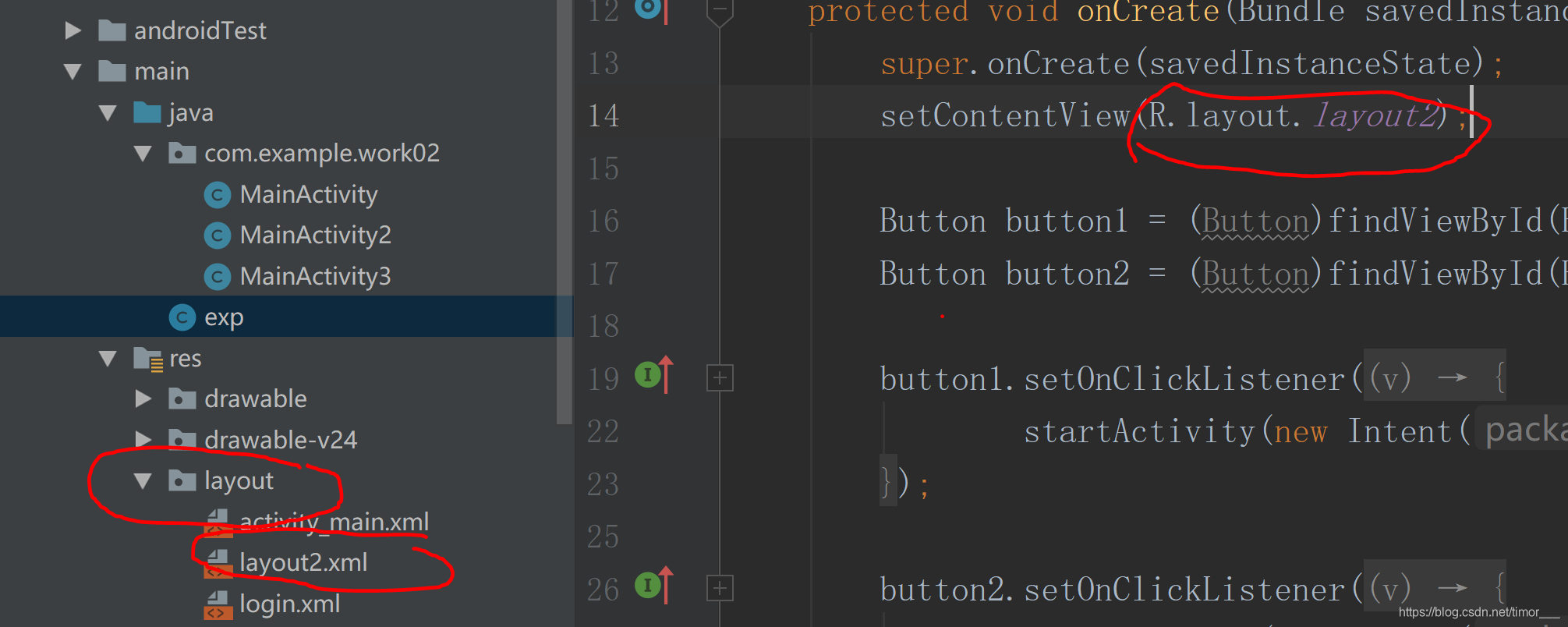
2、实例化button按钮
id对应着xml文件中控件的id

3、响应事件的编写(界面间的跳转)
Intent(本界面,要跳转的界面);
参数MainActivity、MainActivity2为类名
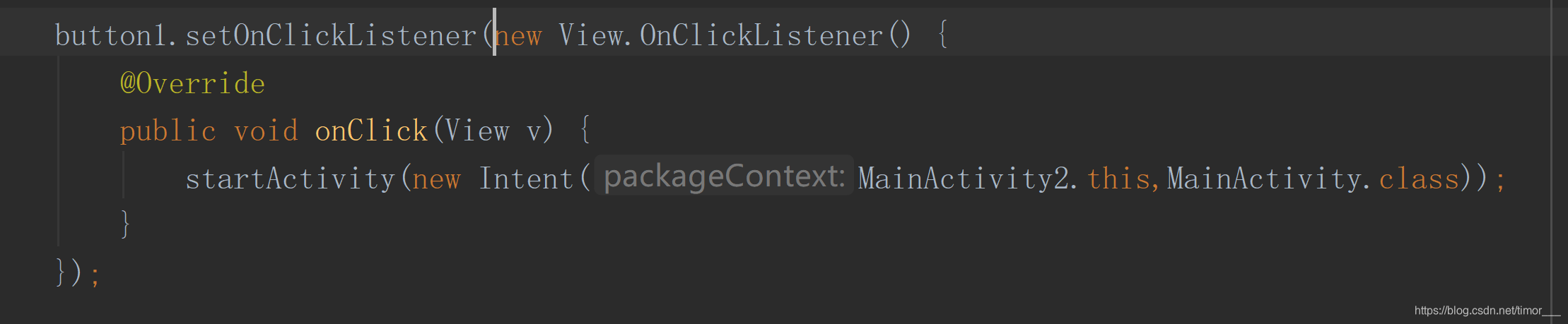
将java文件在AndroidManifest.xml文件中注册
src->main->res->AndroidManifest.xml
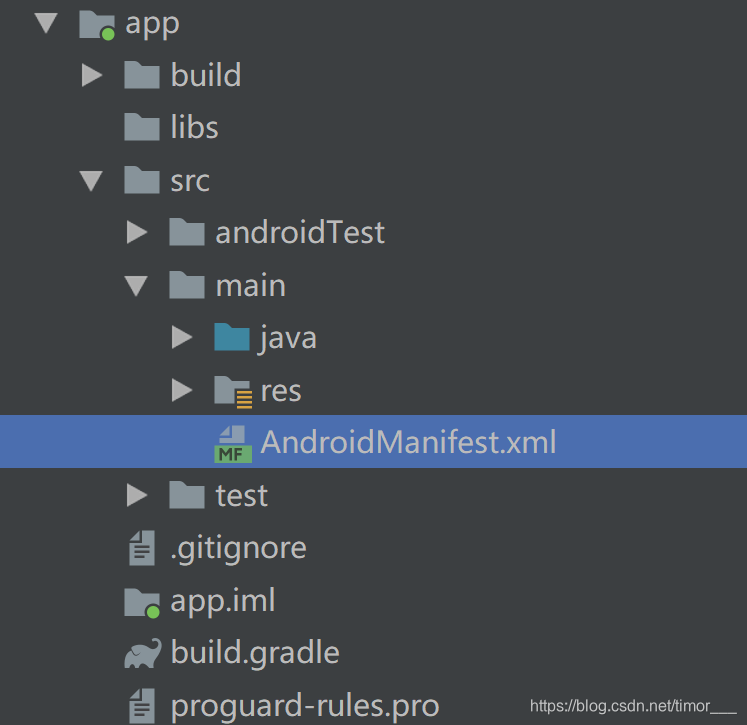
在<application></application>中添加如下代码即可
<activity android:name=".MainActivity3">
</activity>
完整包目录如下
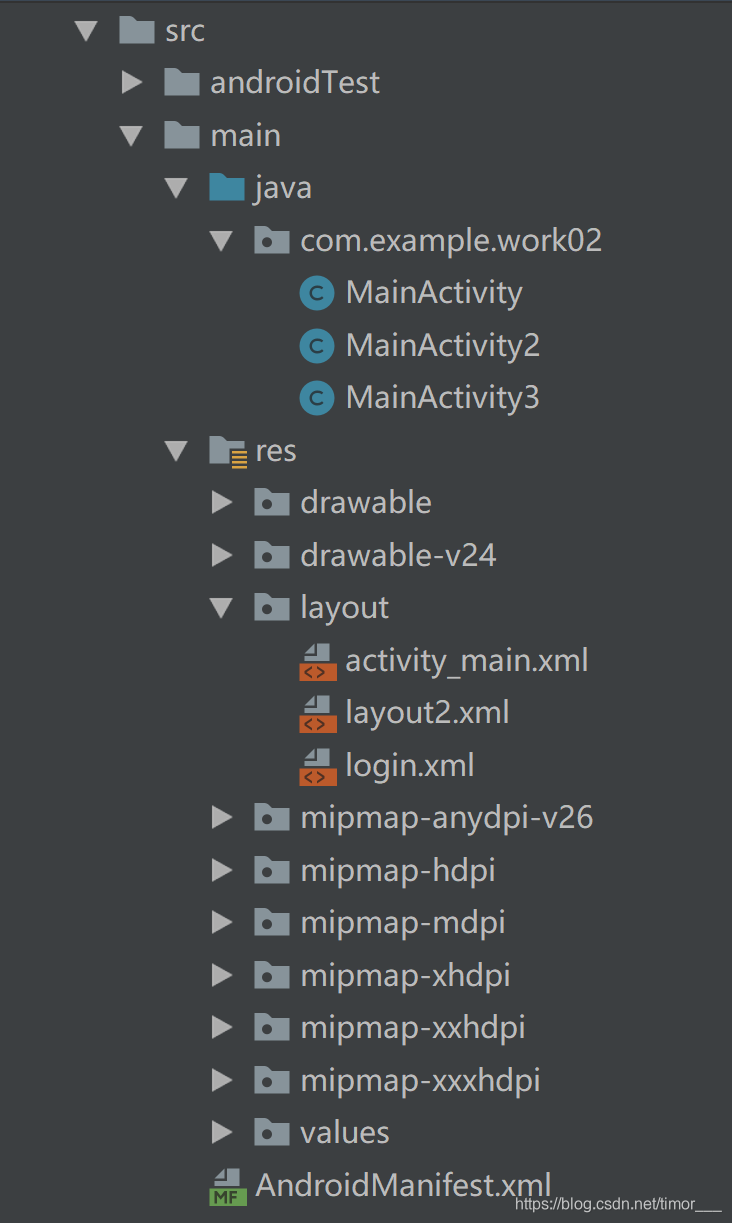





 本文介绍了如何在Android Studio(AS)中添加新界面,将流式布局转换为约束布局,以及实现页面间的跳转。首先,通过在res/layout下创建新的XML布局文件来添加界面。接着,讲解如何将布局从FlowLayout更改为ConstraintLayout。最后,讨论了如何在Java代码中设置界面跳转,包括setContentView、按钮实例化和使用Intent实现页面间导航。别忘了在AndroidManifest.xml中注册相关Activity。
本文介绍了如何在Android Studio(AS)中添加新界面,将流式布局转换为约束布局,以及实现页面间的跳转。首先,通过在res/layout下创建新的XML布局文件来添加界面。接着,讲解如何将布局从FlowLayout更改为ConstraintLayout。最后,讨论了如何在Java代码中设置界面跳转,包括setContentView、按钮实例化和使用Intent实现页面间导航。别忘了在AndroidManifest.xml中注册相关Activity。
















 2万+
2万+

 被折叠的 条评论
为什么被折叠?
被折叠的 条评论
为什么被折叠?








